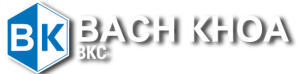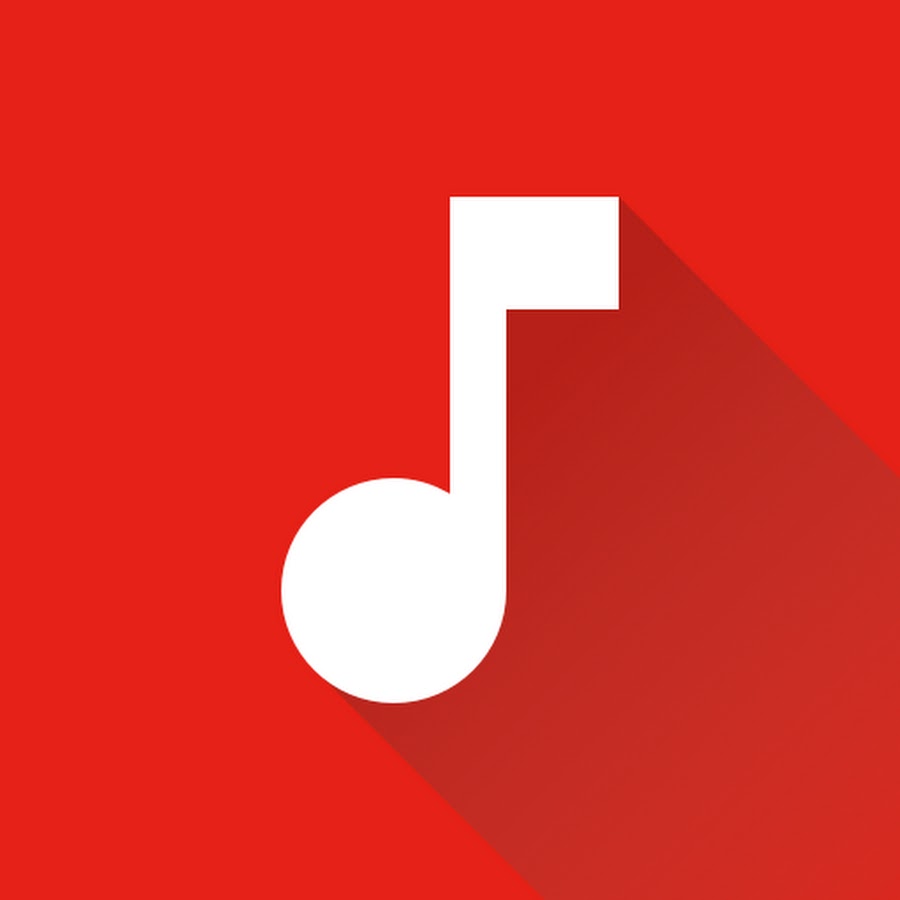Thiết bị của Apple luôn được đánh giá cao về chất lượng, ổn định, hạn chế giật lag,… Tuy nhiên, sau thời gian sử dụng cũng khó có thể tránh khỏi lỗi vặt ảnh hưởng đến trải nghiệm. Một trong những vấn đề khó chịu đó là tình trạng Mac chạy chậm. Vậy khắc phục như thế nào để hiệu quả. Cùng chúng tôi tham khảo trong bài viết dưới đây nhé!
1. Tìm ứng dụng làm máy Mac chạy chậm
Nếu bạn đang làm một việc gì đó nặng như đang xuất video 4K thì máy chậm thì cũng không phải là chuyện bất ngờ. Hoặc như bạn đang chạy 3 cái máy ảo Android, iOS cùng lúc để viết app thì cũng xảy ra hiện tượng này.
Vì vậy, nếu bỗng nhiên máy bị chậm mà bạn không biết vì sao, bạn hãy nhấn Command + Space > tìm ứng dụng tên là “Activity Monitor”, mở app này ra.

Tìm ứng dụng làm máy Mac chạy chậm
Trong app sẽ có cột % CPU để báo cho bạn biết từng tiến trình, từng phần mềm đang dùng bao nhiêu nguồn lực hệ thống. Nếu thấy 1 tiến tình có % quá cao mà bạn đang không dùng, bạn chọn vô nó rồi nhấn nút Quit để đóng là xong.
2. Tắt các ứng dụng không dùng
Khi bạn thoát một app, có thể app đó vẫn còn chạy chứ không phải tắt hẳn như bên Windows. Vì vậy, bạn có thể nhìn vào thanh dock của Mac để biết được app nào đang chạy.

Tắt các ứng dụng không dùng
Nếu bạn không cần dùng app đó nữa, bạn nhấn phải chuột vài icon > Quit để thoát hẳn và xóa app khỏi RAM, CPU cũng không cần phải duy trì tiếp.
Những lần sau, để tránh tình trạng app không còn dùng nhưng vẫn tiêu hao nguồn lực hệ thống, bạn có thể nhấn Command + Q để thoát hẳn ứng dụng đó.
3. Tắt những app khởi động cùng hệ thống
Bạn có thể tắt bớt những app khởi động cùng hệ thống để dành tài nguyên cho những app quan trọng khác. Nó không chỉ giúp thời gian khởi động nhanh hơn mà còn giúp máy bạn chạy nhanh hơn.

Tắt những app khởi động cùng hệ thống
Cách thực hiện: vào menu Quả táo > System Preferences > Users & Groups > Login Items. Muốn bỏ app nào, bạn chọn vào, nhấn dấu – trên menu.
4. Dọn dẹp ổ SSD khi máy Mac chạy chậm
Bỗng nhiên mà máy chậm, khả năng cao là do ổ đĩa đầy, các app không còn chỗ lưu dữ liệu. Lúc này, bạn chỉ cần đi xóa những file không cần thiết, xóa bớt app không dùng là xong.

Dọn dẹp ổ SSD khi máy Mac chạy chậm
Ngoài ra, bạn có thể sử dụng công cụ tên là Storage Management có sẵn trong macOS để quét nhanh những file có dung lượng lớn bằng cách: Nhấn Command + Space > tìm chữ “Storage Management” > Document.
Lúc này trong này máy liệt kê file sẵn cho bạn, bạn coi cái nào không dùng thì xóa đi để máy chạy nhanh hơn.
Bên cạnh đó , các bạn cũng nên thường xuyên theo dõi và cập nhật những phiên bản phần mềm nâng cấp từ hãng để giúp máy chạy nhanh, mượt mà hơn nha
Chúc các bạn thành công
Nguồn sưu tầm